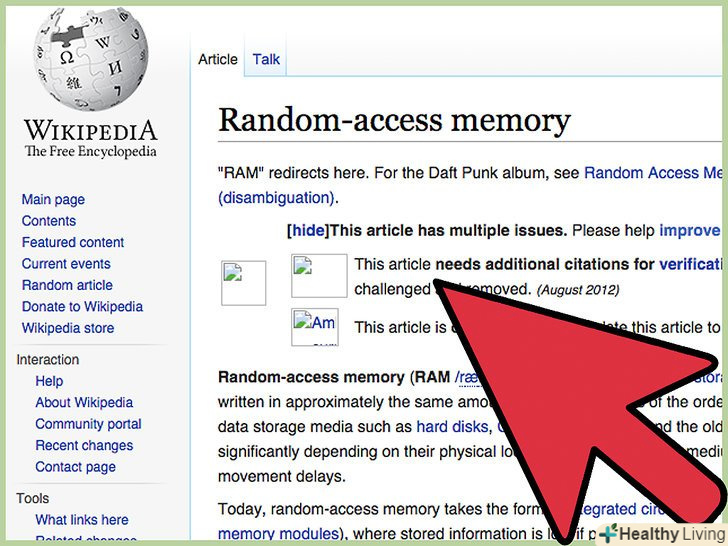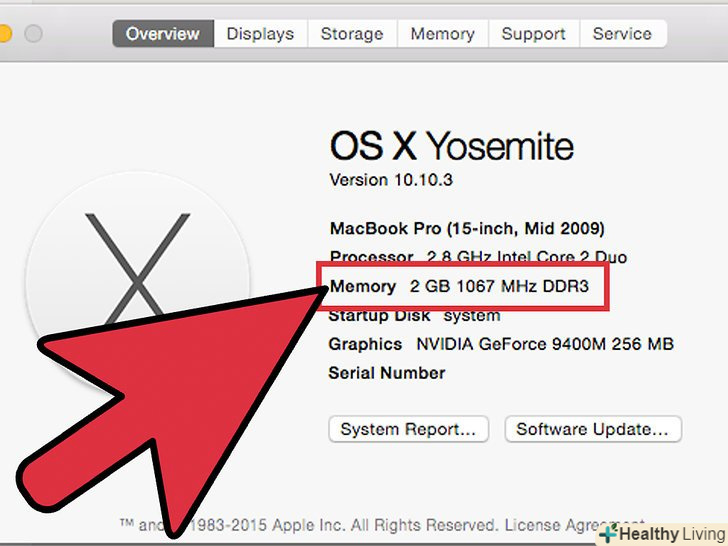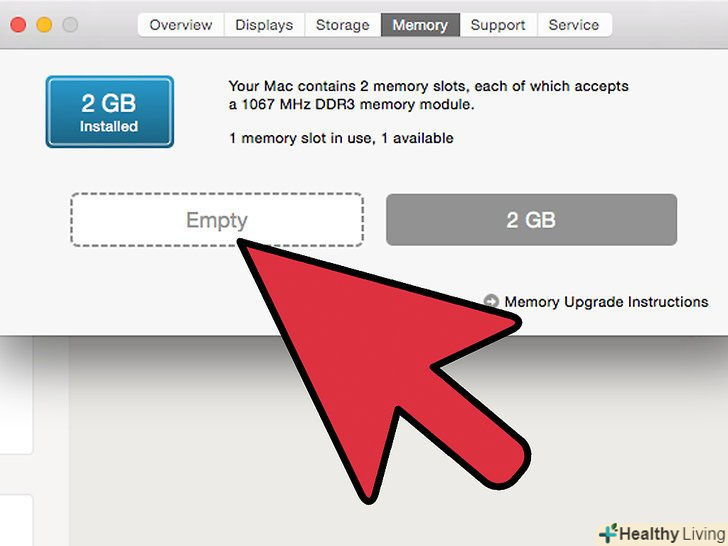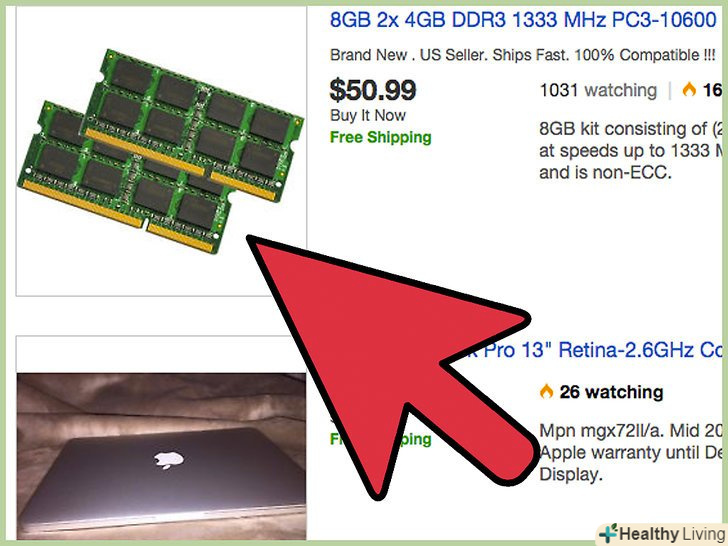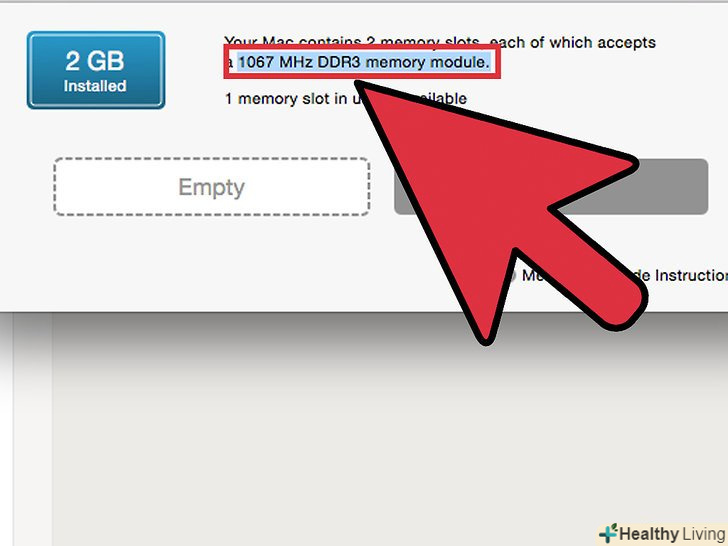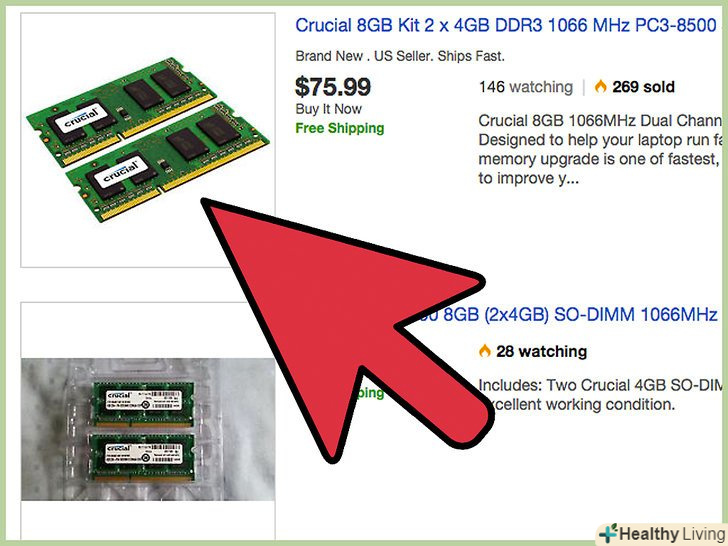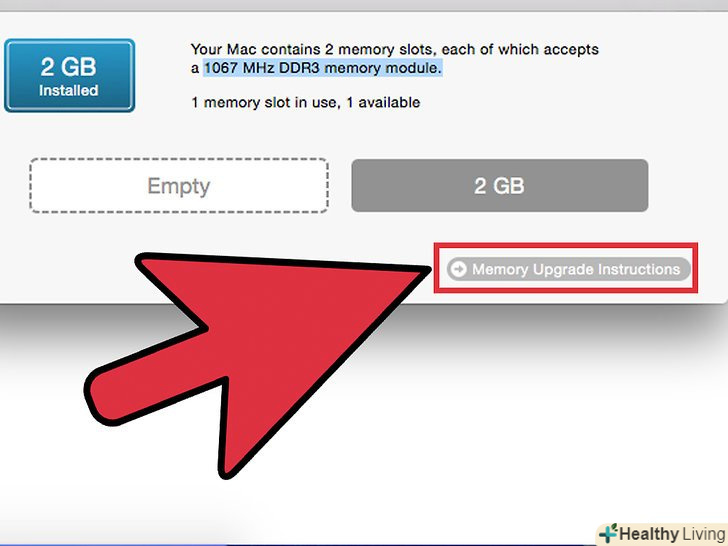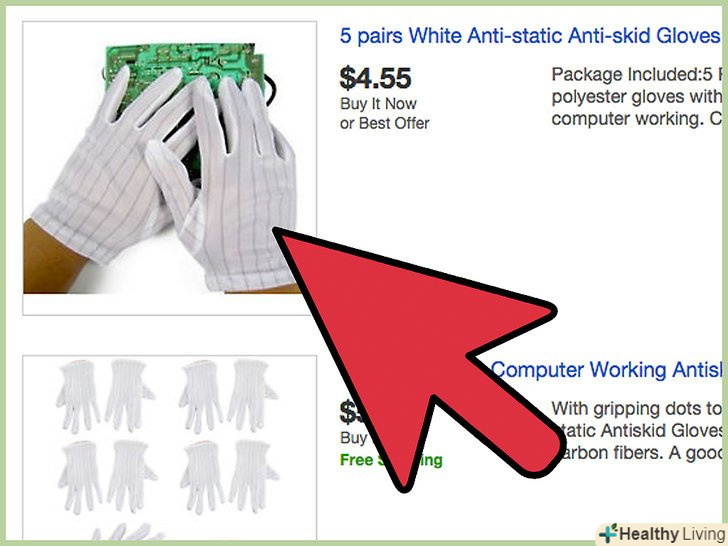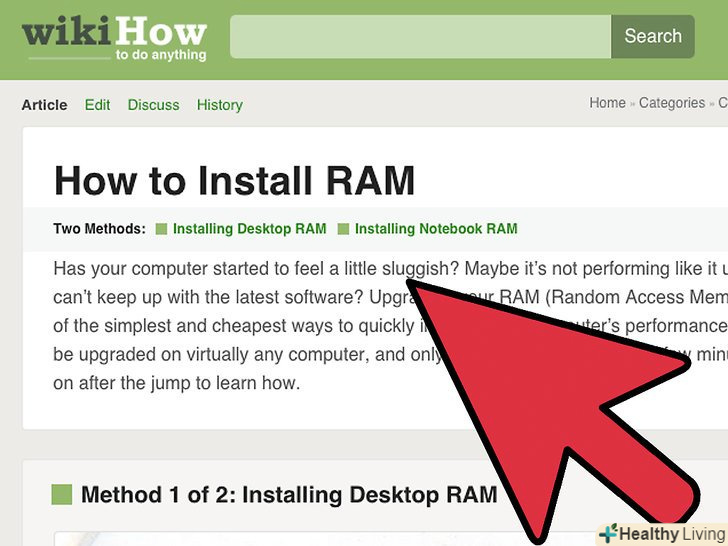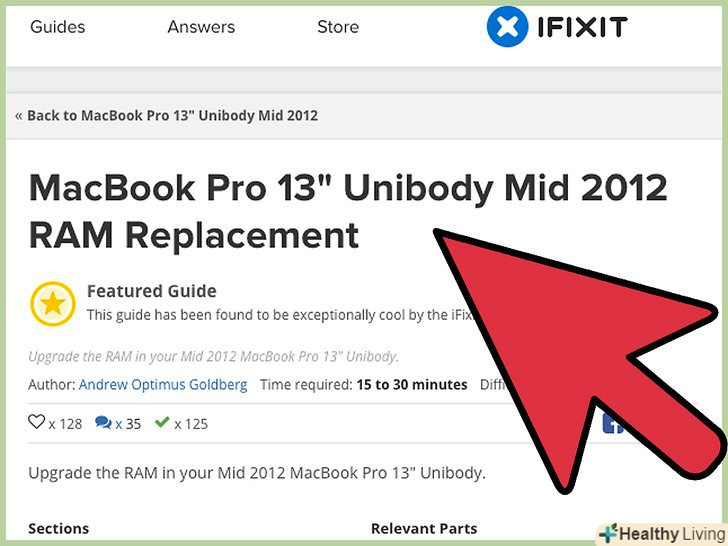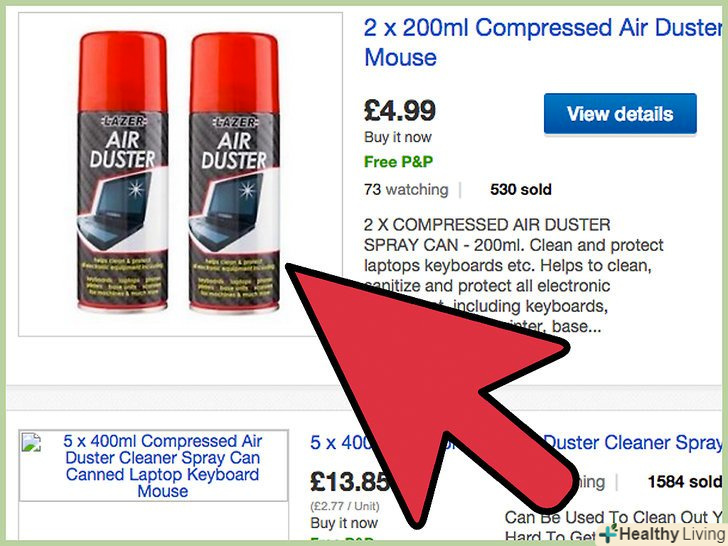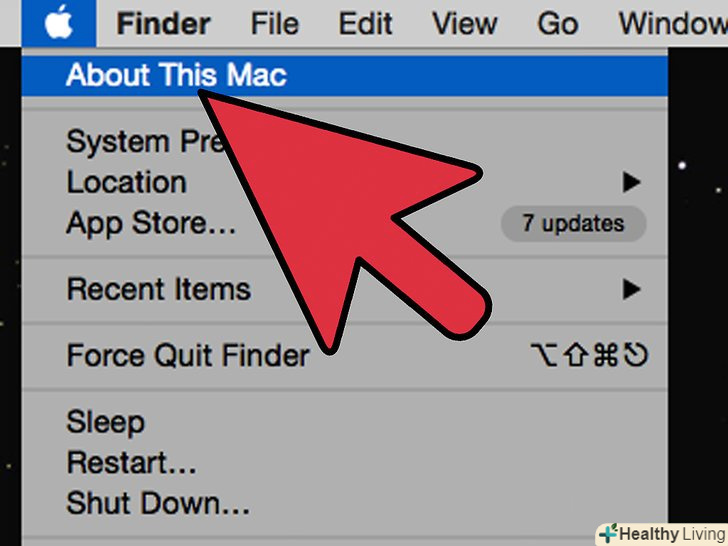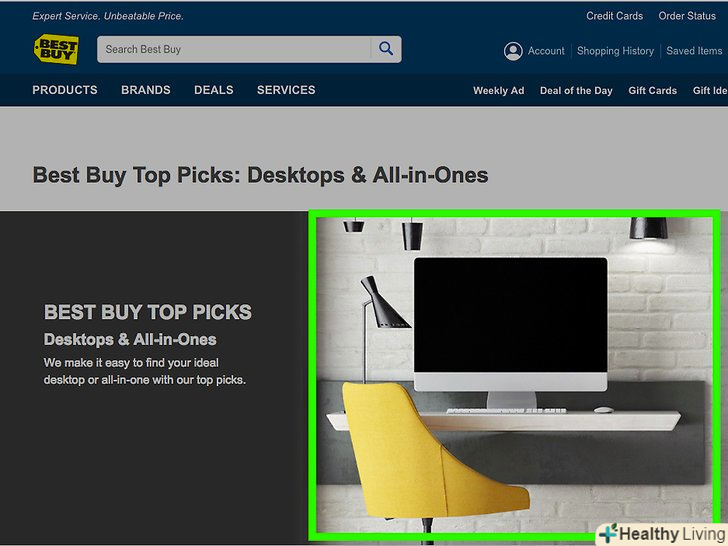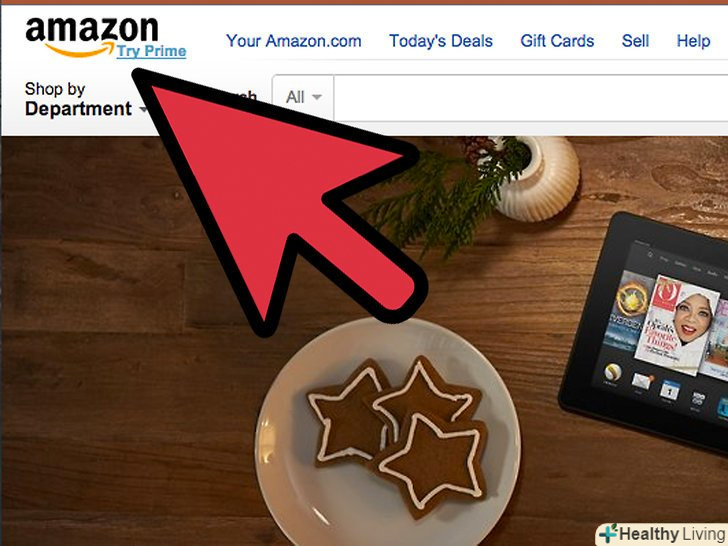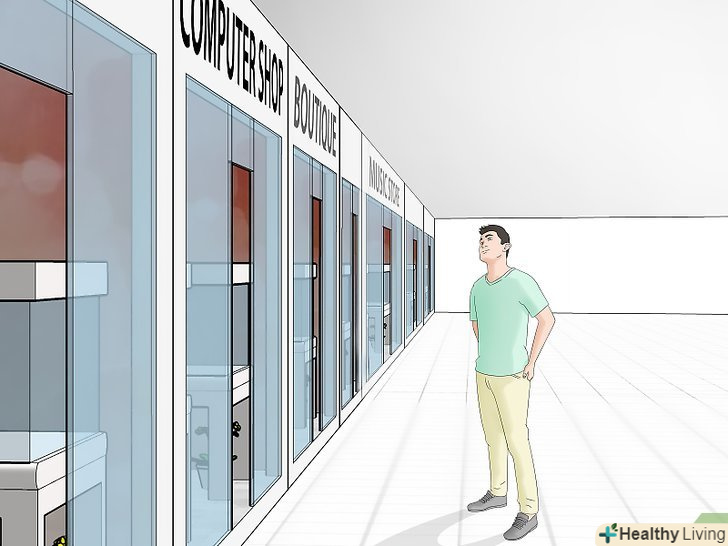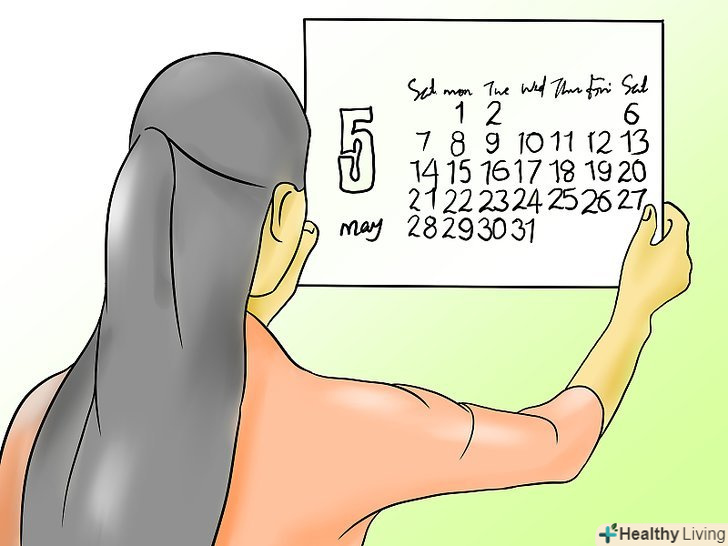Ваш комп'ютер не настільки молодий, як раніше? Завантаження триває вічність, або система падає кожен раз, коли ви намагаєтеся відкрити більше двох програм одночасно? Перед тим як діставати гаманець і купувати новий комп'ютер, розгляньте апгрейд ОЗУ. Ви можете подвоїти або навіть потроїти швидкість роботи комп'ютера менше, ніж за сотню доларів. Установка додаткової оперативної пам'яті дасть можливість вашим відеододаткам і відеоіграм працювати більш плавно.
Кроки
 Що таке оперативна ПАМ'ЯТЬ? ОЗУ-це оперативне запам'ятовуючий пристрій, що має вигляд невеликих прямокутних зелених плат з чіпами пам'яті і інтегрованими схемами, кожна різного обсягу. Ці плати зазвичай називають 'планками'. ОЗУ не містить в собі конкретно ваші дані, так що витяг або заміна не призведе до втрати файлів. Дивіться на оперативну пам'ять як на «робочих конячок», які звертаються і витягують ваші дані. Чим більше 'конячок', тим вище швидкість звернення ваших даних, швидкість роботи Програм і комп'ютера в цілому.
Що таке оперативна ПАМ'ЯТЬ? ОЗУ-це оперативне запам'ятовуючий пристрій, що має вигляд невеликих прямокутних зелених плат з чіпами пам'яті і інтегрованими схемами, кожна різного обсягу. Ці плати зазвичай називають 'планками'. ОЗУ не містить в собі конкретно ваші дані, так що витяг або заміна не призведе до втрати файлів. Дивіться на оперативну пам'ять як на «робочих конячок», які звертаються і витягують ваші дані. Чим більше 'конячок', тим вище швидкість звернення ваших даних, швидкість роботи Програм і комп'ютера в цілому. По-перше, дізнайтеся який обсяг ОЗП ви конкретно маєте. щоб зробити це, перейдіть в ПУСК&#gt; &#gt;Панель управління&#gt; &#gt;Система. Відкриється вікно з заголовком»перегляд основних відомостей про вашому комп'ютері". Нижче будуть наведені характеристики вашого комп'ютера, такі як Тип системи, процесор і так далі. Знайдіть пункт “ встановлена пам'ять (ОЗУ)": там буде вказано обсяг оперативної пам'яті, встановленої на вашому комп'ютері.
По-перше, дізнайтеся який обсяг ОЗП ви конкретно маєте. щоб зробити це, перейдіть в ПУСК&#gt; &#gt;Панель управління&#gt; &#gt;Система. Відкриється вікно з заголовком»перегляд основних відомостей про вашому комп'ютері". Нижче будуть наведені характеристики вашого комп'ютера, такі як Тип системи, процесор і так далі. Знайдіть пункт “ встановлена пам'ять (ОЗУ)": там буде вказано обсяг оперативної пам'яті, встановленої на вашому комп'ютері. Далі з'ясуйте, скільки додаткової пам'яті ви можете потенційно додати.вимкніть свій комп'ютер від мережі і відкрийте корпус, щоб можна було оглянути його всередині. Більшість комп'ютерів відкривається тільки з одного боку. Для початку погляньте на задню частину корпусу і знайдіть шурупи, які утримують бічну стінку корпусу. Шурупи з одного боку можуть бути більше, ніж з іншого, і можуть відкручуватися пальцями. Якщо це не так - використовуйте викрутку. Коли всі шурупи викручені, перевірте бічні кришки корпусу, яка з них відкривається. Покладіть комп'ютер на бік, притисніть бічну панель підставою долоні, а іншою рукою візьміться за її виступ із задньої частини і спробуйте потягнути всередину і назад. Це може бути досить важко, але бічна панель повинна зісковзнути.
Далі з'ясуйте, скільки додаткової пам'яті ви можете потенційно додати.вимкніть свій комп'ютер від мережі і відкрийте корпус, щоб можна було оглянути його всередині. Більшість комп'ютерів відкривається тільки з одного боку. Для початку погляньте на задню частину корпусу і знайдіть шурупи, які утримують бічну стінку корпусу. Шурупи з одного боку можуть бути більше, ніж з іншого, і можуть відкручуватися пальцями. Якщо це не так - використовуйте викрутку. Коли всі шурупи викручені, перевірте бічні кришки корпусу, яка з них відкривається. Покладіть комп'ютер на бік, притисніть бічну панель підставою долоні, а іншою рукою візьміться за її виступ із задньої частини і спробуйте потягнути всередину і назад. Це може бути досить важко, але бічна панель повинна зісковзнути. Подивіться всередину і знайдіть вашу ОЗУ.вам може знадобиться ліхтарик. ОЗУ-це кілька зелених плат, вставлених в роз'єми, розташовані паралельно один одному. Знайдіть порожні роз'єми. Більшість комп'ютерів мають ліміт на обсяг оперативної пам'яті, який можливо встановити. Сучасні комп'ютери в 2010 можуть мати до 16 ГБ, але моделі старше хоча б на рік або два можуть нести в собі не більше 4 ГБ.
Подивіться всередину і знайдіть вашу ОЗУ.вам може знадобиться ліхтарик. ОЗУ-це кілька зелених плат, вставлених в роз'єми, розташовані паралельно один одному. Знайдіть порожні роз'єми. Більшість комп'ютерів мають ліміт на обсяг оперативної пам'яті, який можливо встановити. Сучасні комп'ютери в 2010 можуть мати до 16 ГБ, але моделі старше хоча б на рік або два можуть нести в собі не більше 4 ГБ. Визначте, яка оперативна пам'ять потрібна для вашого комп'ютера. не існує таких речей, як 'готова' Оперативна пам'ять. Кожна марка і модель комп'ютера вимагає різної. Щоб з'ясувати, яка пам'ять вам буде потрібно, знайдіть номер моделі вашого комп'ютера (зазвичай нанесений попереду під логотипом, або надрукований на задній частині). Запишіть назву виробника і номер моделі, і вирушайте в магазин комп'ютерів. Зверніться до консультанта, і вони підберуть вам те, що ви шукаєте. Також ви можете «прогуглити» в мережі. (Google: ІМ'Я виробника + Номер моделі + Оперативна ПАМ'ЯТЬ)
Визначте, яка оперативна пам'ять потрібна для вашого комп'ютера. не існує таких речей, як 'готова' Оперативна пам'ять. Кожна марка і модель комп'ютера вимагає різної. Щоб з'ясувати, яка пам'ять вам буде потрібно, знайдіть номер моделі вашого комп'ютера (зазвичай нанесений попереду під логотипом, або надрукований на задній частині). Запишіть назву виробника і номер моделі, і вирушайте в магазин комп'ютерів. Зверніться до консультанта, і вони підберуть вам те, що ви шукаєте. Також ви можете «прогуглити» в мережі. (Google: ІМ'Я виробника + Номер моделі + Оперативна ПАМ'ЯТЬ) Купуйте правильний тип оперативної пам'яті.повернувшись додому з вашим новим ОЗП, відключіть комп'ютер від мережі і відкрийте його знову. Переконайтеся в тому, що він повністю знеструмлений. Ніколи не відкривайте ваш комп'ютер, коли він підключений до мережі, так як ви ризикуєте отримати серйозний електричний удар. Коли ви все відключили, покладіть системний блок на бік відкритою стороною вгору. Тепер ви готові встановити додаткову пам'ять.
Купуйте правильний тип оперативної пам'яті.повернувшись додому з вашим новим ОЗП, відключіть комп'ютер від мережі і відкрийте його знову. Переконайтеся в тому, що він повністю знеструмлений. Ніколи не відкривайте ваш комп'ютер, коли він підключений до мережі, так як ви ризикуєте отримати серйозний електричний удар. Коли ви все відключили, покладіть системний блок на бік відкритою стороною вгору. Тепер ви готові встановити додаткову пам'ять. Не торкайтеся позолочених частин оперативної пам'яті.Кислота і всяка гидота на нашій шкірі може окислити ніжне золоте покриття і, власне, відключити цей 'контакт'. Якщо у вас є плата на 1 ГБ, і ви провели пальцем по половині контактів, то, можливо, втратите 512 МБ обчислювальної потужності.
Не торкайтеся позолочених частин оперативної пам'яті.Кислота і всяка гидота на нашій шкірі може окислити ніжне золоте покриття і, власне, відключити цей 'контакт'. Якщо у вас є плата на 1 ГБ, і ви провели пальцем по половині контактів, то, можливо, втратите 512 МБ обчислювальної потужності. Остерігайтеся статичного заряду!ви можете вивільнити статичну електрику, яку проводять всі люди. Щоб це сталося, досить взятися за металевий предмет, який стосується землі, і розрядити статичний заряд, який ви могли проводити.
Остерігайтеся статичного заряду!ви можете вивільнити статичну електрику, яку проводять всі люди. Щоб це сталося, досить взятися за металевий предмет, який стосується землі, і розрядити статичний заряд, який ви могли проводити.- Як дізнатися, чи був ваш комп'ютер схильний до статичного шоку? Як тільки ви торкнетеся частини вашого комп'ютера без заземлюючого браслета, ви можете відчути легке поколювання електрики, як під час прання або коли ви йдете по нейлоновому килиму. Вітаємо, ви тільки що засмажили частину вашого комп'ютера. І не кажіть, що ми вас не попереджали!
 Тепер прийшов час встановити оперативну пам'ять.якщо вам потрібно вийняти старе ОЗУ, зверне увагу на краю "планок", де вони входять в роз'єми. Ви побачите маленькі білі ребристі засувки. Натисніть на них, по одній за раз, і відтягніть їх назад, від ОЗУ. Плати повинні відстебнуться і» вистрибнути " назовні. Зробіть це з кожного краю, потім візьміться за "планку" великим і вказівним пальцем по краях (не тягніть їх за середину, інакше ви можете замкнути плату) і витягніть її вгору, щоб витягти.
Тепер прийшов час встановити оперативну пам'ять.якщо вам потрібно вийняти старе ОЗУ, зверне увагу на краю "планок", де вони входять в роз'єми. Ви побачите маленькі білі ребристі засувки. Натисніть на них, по одній за раз, і відтягніть їх назад, від ОЗУ. Плати повинні відстебнуться і» вистрибнути " назовні. Зробіть це з кожного краю, потім візьміться за "планку" великим і вказівним пальцем по краях (не тягніть їх за середину, інакше ви можете замкнути плату) і витягніть її вгору, щоб витягти. Вставте замінні плати в зворотному порядку.перед тим як вставляти пам'ять, переконайтеся, що білі засувки широко розкриті з обох сторін. Установка плати в роз'єм може виявитися досить жорсткою. Не бійтеся вставляти її з помірною силою, але до того, як тиснути, будьте абсолютно впевнені, що «планки» повернені потрібної стороною і коректно опустяться в роз'єм. Після цього вставте плату: притисніть її подушками великих пальців по краях і жорстко натисніть. Тисніть повільно і стабільно, без ривків. Про те, що пам'ять повністю сіла в роз'єм, ви дізнаєтеся по характерному 'клацання' при закритті обох білих засувок.
Вставте замінні плати в зворотному порядку.перед тим як вставляти пам'ять, переконайтеся, що білі засувки широко розкриті з обох сторін. Установка плати в роз'єм може виявитися досить жорсткою. Не бійтеся вставляти її з помірною силою, але до того, як тиснути, будьте абсолютно впевнені, що «планки» повернені потрібної стороною і коректно опустяться в роз'єм. Після цього вставте плату: притисніть її подушками великих пальців по краях і жорстко натисніть. Тисніть повільно і стабільно, без ривків. Про те, що пам'ять повністю сіла в роз'єм, ви дізнаєтеся по характерному 'клацання' при закритті обох білих засувок. Очистіть ваш комп'ютер від пилу.Візьміть балончик стисненого повітря і видуйте пил з вашого ПК. Всі комп'ютери всмоктують пил, так як ззаду мають вентилятор, який зберігає графічну карту і процесор охолодженими. Ця проблема посилюється, якщо корпус стоїть на підлозі. Відкриваючи або включаючи комп'ютер, ви поширюєте пил і пускаєте всередину ще більше. Це мот погано скінчиться, якщо пил добереться до рухомих частин або буде осідати в гарячих місцях. Ніколи не використовуйте пилосос, так як сила всмоктування може бути занадто сильною, і ви можете втягнути дроти і завдати серйозної шкоди вашому комп'ютеру.
Очистіть ваш комп'ютер від пилу.Візьміть балончик стисненого повітря і видуйте пил з вашого ПК. Всі комп'ютери всмоктують пил, так як ззаду мають вентилятор, який зберігає графічну карту і процесор охолодженими. Ця проблема посилюється, якщо корпус стоїть на підлозі. Відкриваючи або включаючи комп'ютер, ви поширюєте пил і пускаєте всередину ще більше. Це мот погано скінчиться, якщо пил добереться до рухомих частин або буде осідати в гарячих місцях. Ніколи не використовуйте пилосос, так як сила всмоктування може бути занадто сильною, і ви можете втягнути дроти і завдати серйозної шкоди вашому комп'ютеру. Закрийте комп'ютер.закрутіть шурупи на задній панелі і приєднайте кабелі живлення. Увімкніть Ваш комп'ютер. Відкрийте Панель керування, і ви побачите, що обсяг оперативної пам'яті збільшився. Вітаємо! Ви успішно встановили вашу ОЗУ! Тепер ви можете насолоджуватися більш високою швидкодією, кращою мультизадачністю, менш частими «фризами» і падіннями системи. Хороша робота!
Закрийте комп'ютер.закрутіть шурупи на задній панелі і приєднайте кабелі живлення. Увімкніть Ваш комп'ютер. Відкрийте Панель керування, і ви побачите, що обсяг оперативної пам'яті збільшився. Вітаємо! Ви успішно встановили вашу ОЗУ! Тепер ви можете насолоджуватися більш високою швидкодією, кращою мультизадачністю, менш частими «фризами» і падіннями системи. Хороша робота!
Поради
- Зробіть домашнє завдання. Непоганий сайт для цього завдання-це веб-сторінка виробника пам'яті Crucialhttp: / / www.crucial.com/, так як вони мають інструмент «порадника пам'яті», який допоможе вам підібрати обсяг і тип оперативної пам'яті для вашого комп'ютера. Також ви можете купити там ОЗУ.
- Пройдіться по магазинах. Зазвичай дешевше купувати ОЗУ в інтернет-магазинах. Також, будьте уважні, що дві «планки» ОЗУ з меншим об'ємом частіше дешевше, ніж одна «планка» того ж обсягу. Просто перевірте перед покупкою, чи достатньо у вас порожніх роз'ємів для забезпечення установки.
- Уникайте оперативної пам'яті, відома як "висока щільність оперативної ПАМ'ЯТІ". Відмінності від низькощільних ОЗУ складно визначити, в основному високощільна пам'ять менш сумісна з материнськими платами, також у неї значно нижче продуктивність в порівнянні з низькощільної. Великі компанії (наприклад, Gigabyte, Crucial, OCZ, Ballistix, Corsair) не випускають високощільні модулі. Це роблять тільки дрібні компанії.
Попередження
- Мої нові модулі пам'яті не вставляються в роз'єм повністю, як би сильно я не вдавлював їх. Уважно перевірте, який вид пам'яті ви встановлюєте. Пам'ятайте, що не можна купити будь ОЗУ на розпродажі і сподіватися, що воно підійде! Візьміть стару "планку" оперативної пам'яті і обережно порівняйте з новою. Ви можете виявити, що вони різного розміру. Подивіться на позолочені контакти внизу плати, які розділені на дві смужки різної довжини. Якщо ви будете намагатися встановити плату задом-наперед, навіть якщо вона підходить, ви не зможете її повністю вставити.
- Для прикладу, значення деяких сигналів:
- 1 довгий, 3 коротких – погана відеопам'ять або відсутність відеокарти
- Повторювані сигнали-помилка пам'яті: пошкоджене або неправильно встановлене ОЗУ
- 1 довгий, 2 коротких – помилка відеокарти: пошкоджена або неправильно встановлена відеокарта
- І нарешті: знайте себе. Якщо ви не впевнені, що можете відкрити комп'ютер самостійно, візьміть системний блок в комп'ютерний магазин, і нехай це зробить відповідний технік. Для початку, пройдіться по магазинах. Якщо Ви несете комп'ютер в магазин, візьміть з собою друга, який розбирається в комп'ютерах. Так само, як з ремонтом автомобілів, деякі маленькі комп'ютерні магазини можуть бути не до кінця чесними в ціні. Вони можуть роздути рахунок або додати речі, які вам не потрібні, особливо якщо очевидно, що ви не розбираєтеся в комп'ютерах.
- Повторювані Високі / Низькі писки ЦПУ-неправильно встановлений або дефективний процесор
- Комп'ютер зовсім не запускається після установки нового ОЗУ, і просто починає пищати з чорним екраном. Це від частини страшно, але переживати не варто. Коли комп'ютер пищить, він намагається сказати вам, що не так. Вашому комп'ютеру потрібно ОЗУ, щоб запуститься, завантажити драйвери і так далі. Якщо доступ до оперативної пам'яті відсутній, він намагається сказати вам про це на комп'ютерному варіанті азбуки Морзе. Різні довжини і частоти писків можуть означати різні речі. Але якщо ця проблема з'явилася відразу після установки нової пам'яті, то майже напевно, ваша пам'ять не до кінця вставлена в роз'єм. Просто двічі перевірте вашу ОЗУ. Ви можете дізнатися більше про» секретну мову " комп'ютерів. Пошукайте "сигнали комп'ютера". Хороший веб сайт для цього -http://www.computerhope.com/beep.htm.
- Усунення несправностей. ОЗУ-одна з найпростіших в установці частин комп'ютера. Але навіть досвідчені користувачі можуть зробити щось не так. Ось деякі проблеми, з якими ви можете зіткнутися, коли купуєте і встановлюєте ОЗУ:
- Високочастотні писки-перегрів ЦПУ: перевірте вентилятори
- Комп'ютер відображає «синій екран смерті» (англ. - BSOD, Blue Screen of Death) при запуску або нескінченно перезавантажується після мерехтіння BSOD. Не панікуйте, дихайте. Ви не втратили всі ваші файли або зламали ваш комп'ютер. Це просто помилка "поганої пам'яті", яку легко виправити. Зазвичай це говорить про те, що ваш модуль пам'яті не підходить або несправний. Найімовірніше з такою помилкою можна зіткнутися, якщо у пам'яті був інший господар і ви купили її на Ebay. Але і нове ОЗУ також може бути несправним. Також ви можете зіпсувати пам'ять самі, якщо упустите або намочіть її, доторкнетеся до золотих контактів або піддасте плату статичного шоку. Знову відкрийте комп'ютер і додатково перевірте, що встановлена відповідна пам'ять. Щільно притисніть модулі, перевірте чи правильно вони встановлені, огляньте засувки, чи повністю вони закриті. Якщо все в порядку, закрийте комп'ютер, перезавантажте і спробуйте знову. Якщо помилка повторилася, спокійно дістаньте нові модулі і вставте старі. Це повинно відновити нормальне функціонування комп'ютера. Поверніть несправну пам'ять в магазин.